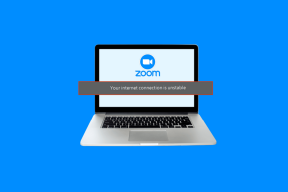Kako shraniti sliko v živo kot video ali GIF v sistemu Android
Miscellanea / / April 06, 2023
Fotografije v živo ali fotografije gibanja zajamejo več okvirjev za eno sliko. V bistvu se na fotografijah v živo posname majhen 2-sekundni videoposnetek. To vam omogoča, da med več sličicami izberete najboljši okvir slike brez dejanskega zajema več fotografij. Na srečo lahko celo pretvorite in shranite živo fotografijo v videoposnetek ali GIF v telefonu Android.
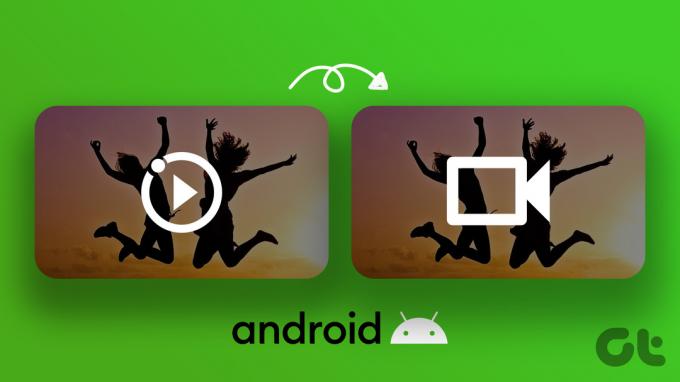
V tej objavi vam bomo povedali, kako shranite živo fotografijo kot videoposnetek ali GIF z aplikacijo Google Photos, ki lahko pretvori fotografije v živo na katerem koli telefonu Android, če to vaš telefon podpira. Delili smo tudi, kako shraniti fotografije v živo kot videoposnetke na telefonih Samsung Galaxy. Začnimo.
Kako shraniti živo fotografijo kot videoposnetek ali GIF v Google Photos
Če si ogledujete fotografijo v živo v aplikaciji Google Photos v telefonu Android, sledite tem korakom za pretvorbo fotografije v živo v video ali GIF.
Korak 1: Zaženite aplikacijo Google Photos v telefonu Android.
2. korak: Odprite živo fotografijo, ki jo želite pretvoriti v video ali GIF. Če želite preveriti, ali gre za fotografijo v živo, poiščite ikono za predvajanje na zgornji fotografiji.

3. korak: Dotaknite se ikone s tremi pikami na vrhu ali povlecite navzgor po fotografiji, da odprete meni.

4. korak: pod fotografijo boste videli nekaj možnosti. Povlecite v levo in tapnite Izvozi.

5. korak: Pričakali vas bodo tri možnosti: Video, GIF in Fotografija. Dotaknite se želene možnosti za pretvorbo fotografije v živo v video, GIF ali fotografijo.

Nasvet: Če želite iz fotografije v živo v aplikaciji Google Photos izvleči posamezen okvir kot fotografijo, povlecite navzgor po fotografiji v živo. Dotaknite se gumba Prikaži vse pod razdelkom Posnetki na tej fotografiji. Pojdite na okvir, ki ga želite ekstrahirati, in pritisnite gumb Shrani kopijo. Naučite se tudi, kako uporabite Google Photos za ustvarjanje videa.
Kako shraniti Motion Photo kot video ali GIF na Samsung
Aplikacija Samsung Gallery ponuja tudi funkcije za shranite videoposnetke kot videoposnetke ali GIF. Sledite tem korakom:
Korak 1: Zaženite aplikacijo Samsung Gallery v telefonu.
Nasvet: Oglejte si najboljši nasveti za uporabo aplikacije Samsung Gallery.
2. korak: Odprite videoposnetek, ki ga želite izvoziti kot video ali GIF. Če niste prepričani, ali je fotografija gibljiva, na dnu poiščite gumb »Ogled gibljive fotografije«. To pomeni, da je slika filmska fotografija.
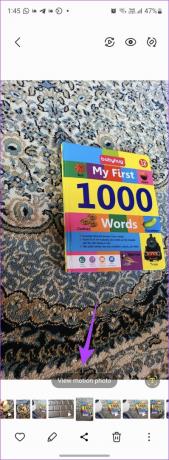
3. korak: Dotaknite se ikone s tremi pikami na dnu fotografije in v meniju izberite Izvozi.


4. korak: Dobili boste dve možnosti za izvoz gibljive fotografije: video ali GIF. Izberite želeno možnost, da jo shranite. Če se dotaknete možnosti Videoposnetek, boste takoj pretvorili videoposnetek in videoposnetek shranili v telefon. Najdete ga v aplikaciji Galerija.

5. korak: Dotaknite se možnosti GIF, da odprete zaslon za prilagajanje GIF. Tukaj lahko izberete dolžino, hitrost in način predvajanja vašega GIF-a.
- Uporabite drsni trak na dnu, da obrežete ali prilagodite dolžino GIF.
- Dotaknite se možnosti hitrosti 1,0x, da povečate ali zmanjšate hitrost GIF.
- Dotaknite se puščice na dnu, da predvajate video v smeri naprej, nazaj ali naprej in nazaj.

6. korak: Ko prilagodite GIF, tapnite Shrani na vrhu, da prenesete GIF. Poleg tega se dotaknite gumba Skupna raba, da pošljete sliko gibanja kot GIF svojim prijateljem prek katere koli aplikacije.
Preverite druge načine za ustvarite GIF na svojem telefonu Samsung Galaxy.

Nasvet: Če želite iz videoposnetka izvleči določeno fotografijo, tapnite gumb Ogled videoposnetka. Nato pritisnite gumb za hitro obrezovanje na dnu, da shranite videoposnetek.
Pogosta vprašanja o Live Photos v sistemu Android
Če izvozite videoposnetek kot videoposnetek ali GIF, ne izbrišete izvirne videoposnetke.
Če pošljete gibanje ali fotografijo v živo na WhatsApp, bo poslana kot fotografija. Če ga želite poslati kot videoposnetek, ga boste morali pretvoriti v videoposnetek ali GIF, kot je prikazano zgoraj, in nato poslati pretvorjeni video ali GIF na WhatsApp. Naučite se pošljite živo fotografijo kot GIF na WhatsApp na iPhone.
Če želite zaustaviti samodejno predvajanje fotografije v živo v storitvi Google Photos, tapnite ikono za zaustavitev na vrhu fotografije v živo.
Na telefonih Google Pixel odprite aplikacijo Kamera in tapnite ikono Nastavitve (ali puščico) na vrhu. Izberite Izklop zraven Najboljši posnetek. Podobno odprite aplikacijo Samsung Camera in tapnite ikono Motion photo na vrhu, da onemogočite fotografije v živo.
Urejanje videoposnetkov v sistemu Android
Ko pretvorite živo fotografijo v videoposnetek ali GIF v telefonu Android, lahko pretvorjen videoposnetek urejate kot navaden videoposnetek. Vedeti kako urejanje videoposnetkov s Samsung Gallery oz Google Photos. Oglejte si tudi najboljše aplikacije za urejanje videa za telefone Android.
Nazadnje posodobljeno 20. oktobra 2022
Zgornji članek lahko vsebuje pridružene povezave, ki pomagajo pri podpori Guiding Tech. Vendar to ne vpliva na našo uredniško integriteto. Vsebina ostaja nepristranska in verodostojna.
Napisal
Mehviš
Mehvish je po izobrazbi inženir računalništva. Zaradi ljubezni do Androida in pripomočkov je razvila prvo aplikacijo za Android za Kašmir. Znana kot Dial Kashmir, je za isto prejela prestižno nagrado Nari Shakti, ki jo podeljuje predsednik Indije. Že vrsto let piše o tehnologiji in med njene najljubše vertikale spadajo vodniki, razlagalci, nasveti in triki za Android, iOS/iPadOS, Windows in spletne aplikacije.